Muitos jogadores têm reportado o aparecimento de um erro aleatório, o WOW51900314, enquanto jogam World of Warcraft em seus computadores com Windows 10. A mensagem de erro completa diz: “Não foi possível fazer login com o que você acabou de inserir. Por favor, tente novamente. (Wow51900314)”. Este problema normalmente surge quando se utiliza uma versão clássica do jogo ou ao tentar entrar na versão incorreta. Se você está enfrentando este mesmo erro, siga os passos de resolução de problemas listados abaixo para solucionar o erro WOW 51900314.
Como solucionar o erro WOW51900314 no Windows 10
Vários fatores podem estar associados ao código de erro WOW 51900314 no seu PC com Windows 10. No entanto, algumas das principais causas estão listadas abaixo:
- O aplicativo Battle.net não possui privilégios de administrador.
- Existem dados corrompidos na pasta de instalação do jogo.
- Faltam permissões de edição.
- O seu programa antivírus está bloqueando funcionalidades do jogo ou o próprio jogo.
- O Firewall do Windows Defender está impedindo a execução do programa.
- O sistema operacional e os drivers do seu computador estão desatualizados.
- Há corrupção nos dados do jogo.
A seguir, exploraremos métodos para solucionar o erro World of Warcraft 51900314. Leia e implemente os métodos descritos abaixo no seu computador Windows 10 para corrigir este código de erro e evitar que ele ocorra novamente.
Método 1: Soluções de problemas básicos
Siga estes métodos básicos para tentar corrigir o erro:
1A. Reiniciar o Computador
A solução mais comum para corrigir falhas temporárias relacionadas ao World of Warcraft é reiniciar o computador. Para isso, siga os seguintes passos:
1. Acesse o menu de Power User do Windows pressionando simultaneamente as teclas Windows e X.
2. Selecione “Desligar ou sair”.
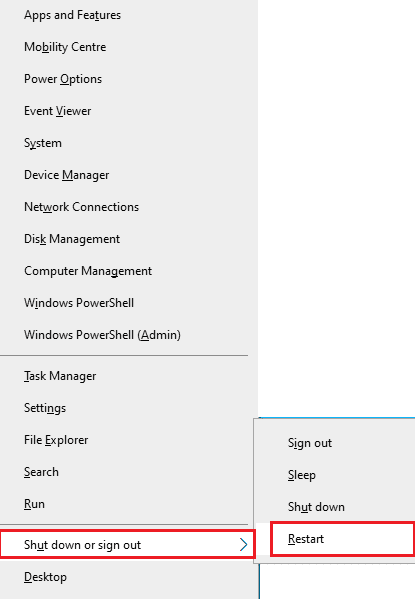
3. Por fim, clique em “Reiniciar”.
Após a reinicialização, verifique se o jogo funciona sem erros.
1B. Verificar os Requisitos do Jogo
Se o erro WOW 51900314 ocorre no início do jogo, verifique os requisitos básicos do sistema e assegure-se de que o seu PC os atende.
Requisitos Mínimos:
- CPU: Intel Core i5-760 ou AMD FX-8100 ou superior
- VELOCIDADE DA CPU: Não especificado
- RAM: 4 GB (8 GB para gráficos integrados, como Intel HD Graphics)
- SO: Windows 7 / Windows 8 / Windows 10 64-bit
- PLACA DE VÍDEO: NVIDIA GeForce GTX 560 2GB ou AMD Radeon HD 7850 2GB ou Intel HD Graphics 530 (45W)
- PIXEL SHADER: 5.0
- VERTEX SHADER: 5.0
- ESPAÇO LIVRE EM DISCO: 70 GB
- RAM DE VÍDEO DEDICADA: 2 GB
Requisitos Recomendados:
- CPU: Intel Core i7-4770 ou AMD FX-8310 ou superior
- VELOCIDADE DA CPU: Não especificado
- RAM: 8GB
- SO: Windows 10 64-bit
- PLACA DE VÍDEO: NVIDIA GeForce GTX 960 ou AMD Radeon R9 280 ou superior
- PIXEL SHADER: 5.1
- VERTEX SHADER: 5.1
- ESPAÇO LIVRE EM DISCO: 70 GB
- RAM DE VÍDEO DEDICADA: 4 GB
1C. Garantir Conexão de Rede Adequada
Uma conexão de internet instável pode causar o erro WOW 51900314. Obstáculos entre o roteador e o computador também podem interferir no sinal sem fio, causando problemas de conexão. Você pode realizar um teste de velocidade para verificar se a sua conexão atende aos requisitos ideais.

Verifique se o seu equipamento está dentro das seguintes especificações:
- Verifique a intensidade do sinal da sua rede. Se estiver fraca, elimine obstáculos que possam estar no caminho.
- Evite conectar muitos dispositivos à mesma rede.
- Utilize um modem/roteador verificado pelo seu provedor de serviços de internet (ISP) para evitar conflitos.
- Não use cabos antigos, danificados ou quebrados. Substitua-os se necessário.
- Certifique-se de que todos os cabos estejam firmemente conectados, tanto do modem ao roteador quanto do modem à tomada.
Se estiver enfrentando problemas de conectividade com a internet, consulte nosso guia sobre como solucionar problemas de rede no Windows 10.
1D. Encerrar Processos em Segundo Plano
Vários usuários confirmaram que o erro WOW 51900314 pode ser resolvido ao fechar todos os processos em execução em segundo plano no seu computador. Siga nosso guia sobre como finalizar tarefas no Windows 10 para realizar esta ação.

Após fechar todos os processos em segundo plano, verifique se o erro WOW51900314 foi corrigido.
1E. Reparar Arquivos do Sistema
Arquivos ausentes ou danificados no seu PC com Windows 10 podem causar o erro WOW 51900314. Utilize ferramentas nativas como o Verificador de Arquivos do Sistema e o Gerenciamento e Manutenção de Imagens de Implantação para reparar arquivos corrompidos. Consulte nosso guia sobre como reparar arquivos do sistema no Windows 10 para instruções detalhadas.
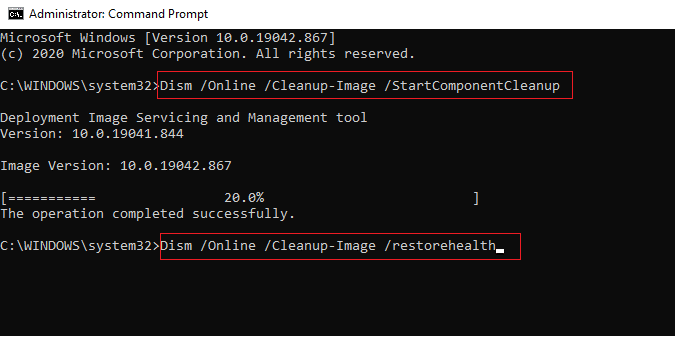
Verifique se esta ação resolveu o erro WOW 51900314.
1F. Efetuar Limpeza Completa do Disco
Alguns usuários relataram que liberar espaço em disco ajudou a resolver o erro WOW 51900314. Isso possibilita que o computador instale novos arquivos quando necessário, o que pode corrigir o problema. Se pouco espaço disponível no seu computador está contribuindo para o erro, siga nosso guia “10 maneiras de liberar espaço no disco rígido no Windows” para remover arquivos desnecessários.
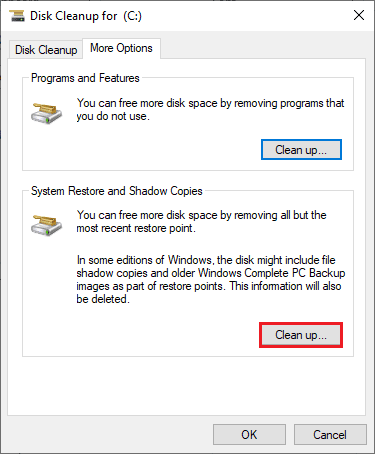
1G. Atualizar o Windows
Atualizar o sistema operacional pode eliminar bugs no seu computador e no jogo. Verifique se existem atualizações pendentes e siga nosso guia sobre como baixar e instalar a versão mais recente do Windows 10 para tentar corrigir o erro WOW51900314.
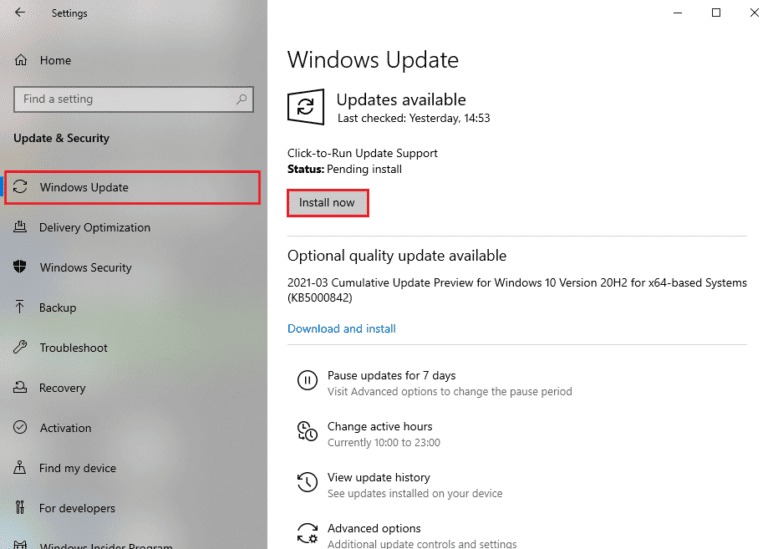
Após a atualização, verifique se consegue se conectar ao servidor de jogos sem erros.
1H. Atualizar Drivers Gráficos
Sendo World of Warcraft um jogo que exige muito da placa gráfica, é crucial que o seu driver esteja atualizado. Se seus drivers estiverem desatualizados ou com defeito, atualize-os manualmente ou através dos sites oficiais. Consulte nosso guia “4 maneiras de atualizar drivers gráficos no Windows 10” para instruções detalhadas.
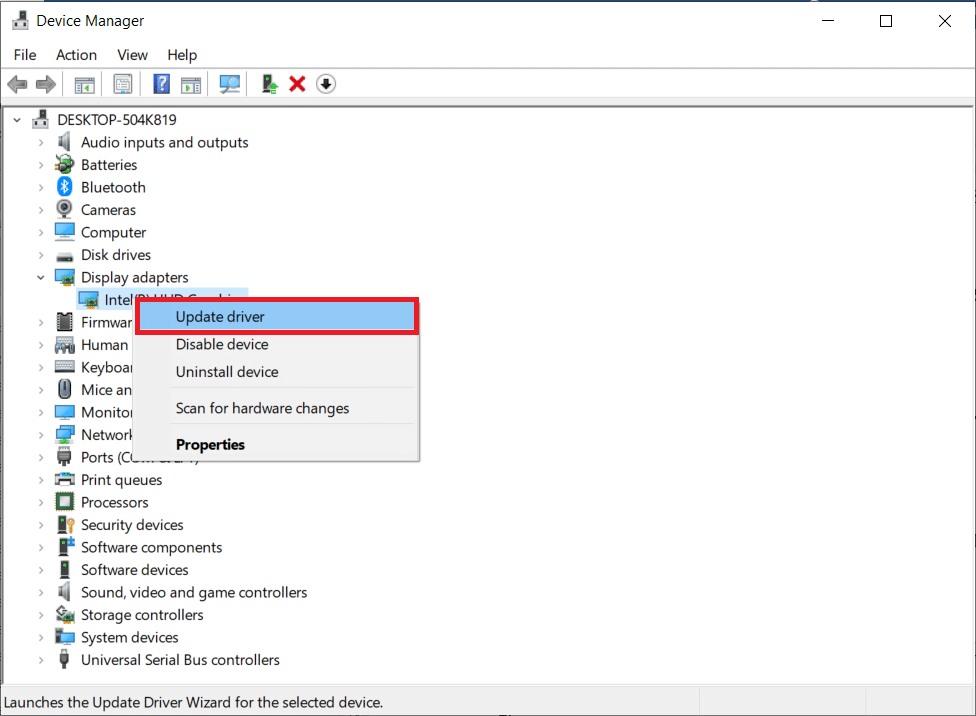
1I. Reverter Drivers de GPU
Às vezes, a versão atual dos drivers da GPU pode causar o erro WOW 51900314. Se isso acontecer, restaure uma versão anterior. Consulte nosso guia sobre como reverter drivers no Windows 10 para instruções detalhadas.
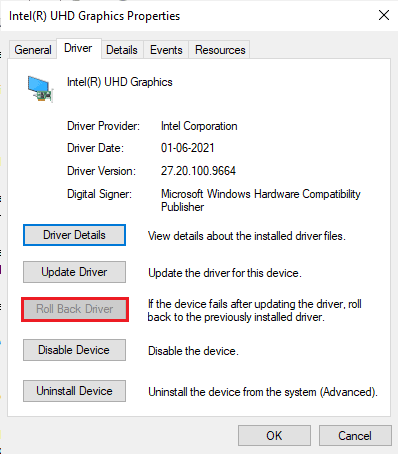
1J. Reinstalar Drivers Gráficos
Se o problema persistir após a atualização, reinstale os drivers gráficos para corrigir qualquer problema de incompatibilidade. Consulte nosso guia “Como desinstalar e reinstalar drivers no Windows 10” para informações detalhadas.
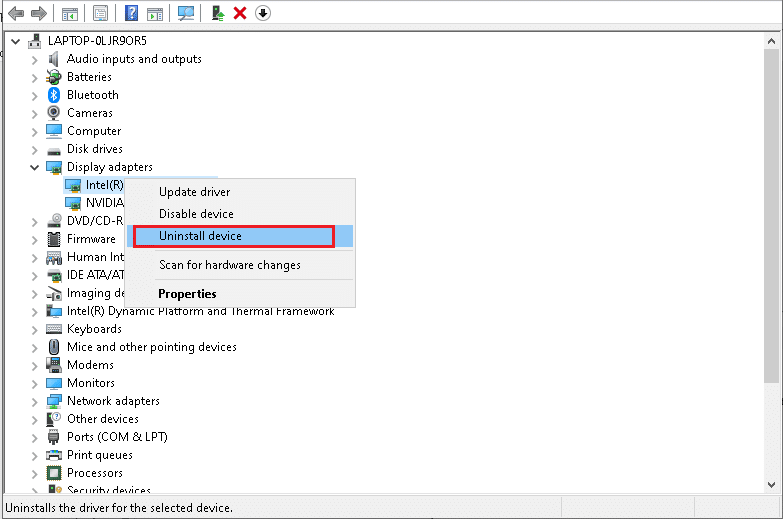
Após reinstalar os drivers da GPU, verifique se consegue acessar o World of Warcraft sem erros.
1K. Limpar Cache e Dados DNS
Limpar o cache DNS e os dados do seu computador também pode ajudar a resolver o erro WOW51900314. Siga estas instruções:
1. Pressione a tecla Windows, digite “cmd” e clique em “Abrir”.
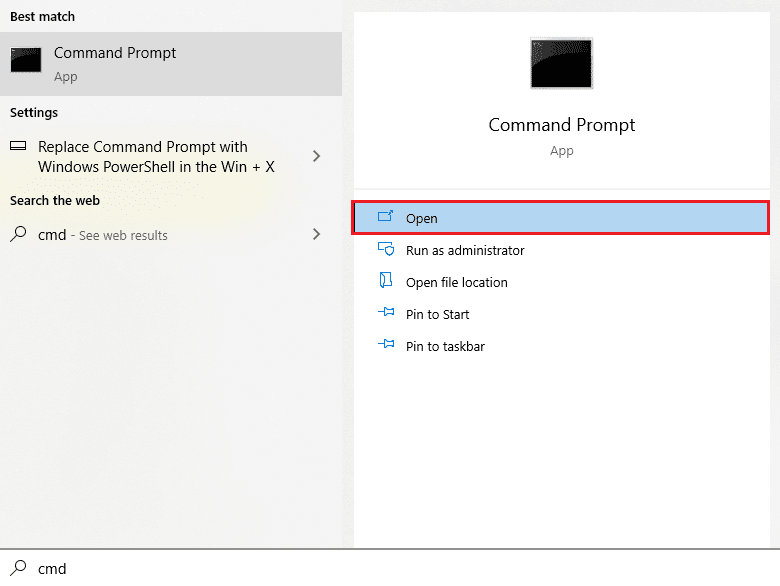
2. Digite os seguintes comandos um a um, pressionando “Enter” após cada um:
ipconfig/flushdns ipconfig/registerdns ipconfig/release ipconfig/renew netsh winsock reset
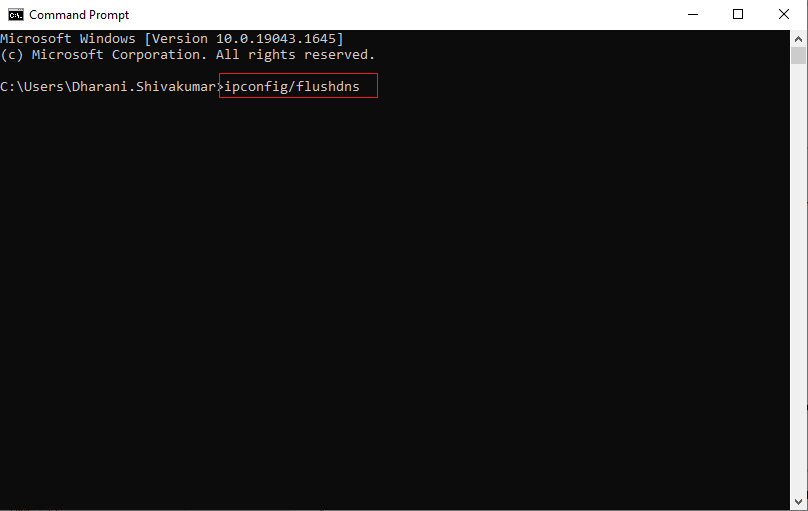
3. Aguarde a conclusão dos comandos e reinicie seu computador.
Método 2: Executar Blizzard Battle.net como Administrador
Uma causa comum do erro WOW51900314 é a falta de privilégios de administrador para o jogo. Siga as instruções abaixo para executar o jogo com estes privilégios:
1. Clique com o botão direito no atalho do World of Warcraft na área de trabalho ou navegue até o diretório de instalação e clique com o botão direito nele.
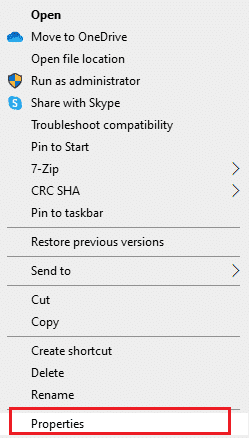
2. Selecione “Propriedades”.
3. Vá para a guia “Compatibilidade” e marque a caixa “Executar este programa como administrador”.
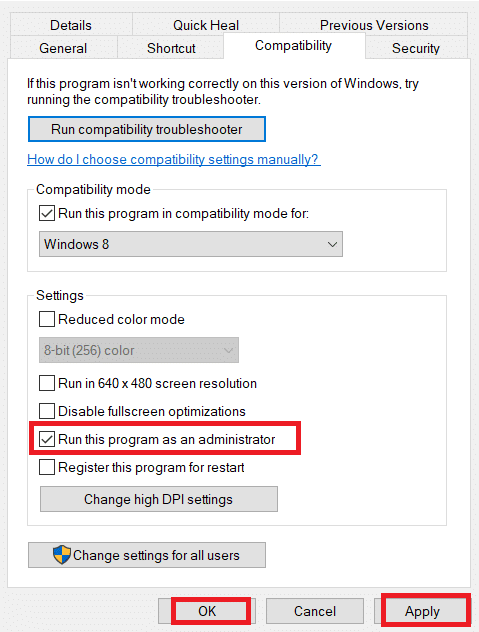
4. Clique em “Aplicar” e depois em “OK” para salvar as alterações.
Verifique se o erro WOW51900314 persiste.
Método 3: Renomear as Pastas Cache, Interface e WTF
Arquivos importantes do jogo ficam armazenados em pastas como “Cache”, “Interface” e “WTF”, que guardam informações básicas do jogo, progresso e configurações. Se esses arquivos estiverem corrompidos, o erro WOW 51900314 pode ocorrer. Renomear estas pastas pode ajudar.
1. Feche todos os processos em segundo plano (conforme explicado anteriormente) e pressione as teclas Windows + E para abrir o Explorador de Arquivos.
2. Navegue até o seguinte caminho:
C:Program Files (x86)World of Warcraft
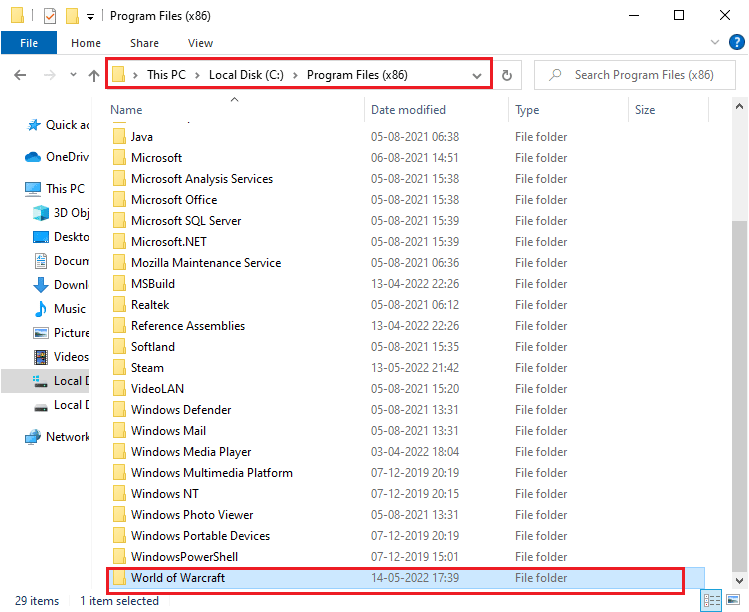
3. Localize as seguintes pastas, clique com o botão direito nelas e selecione “Renomear”:
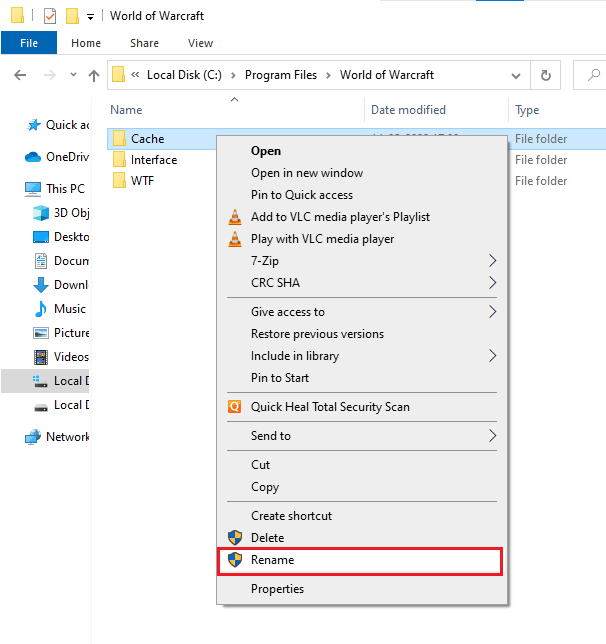
4. Renomeie as pastas para algo como “Cacheold”, “Interfaceold” e “WTFold”.
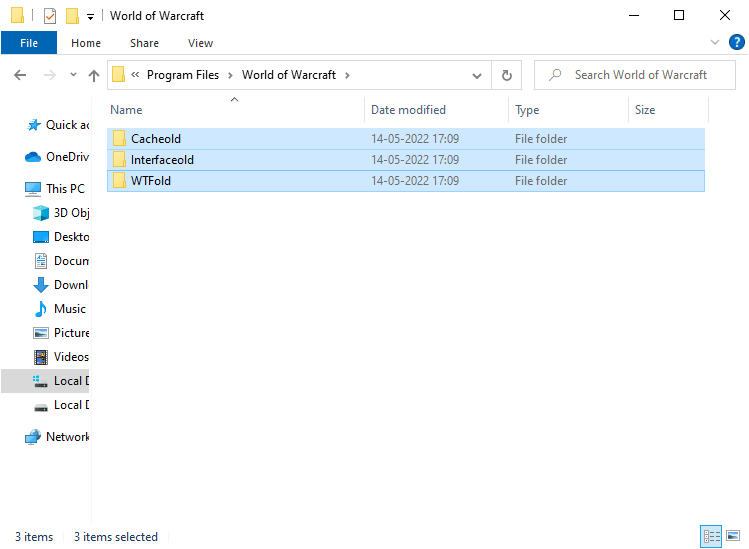
5. Após renomear as pastas, reinicie o jogo e verifique se o erro foi corrigido.
Método 4: Excluir a Pasta Cache do WOW
O erro WOW51900314 pode ocorrer durante o início do jogo e pode ser corrigido excluindo a pasta cache do seu computador. Isso remove arquivos temporários do jogo e possibilita que ele seja iniciado corretamente. Se renomear as pastas não funcionar, siga as instruções abaixo para excluir a pasta cache:
1. Navegue até a pasta do World of Warcraft.
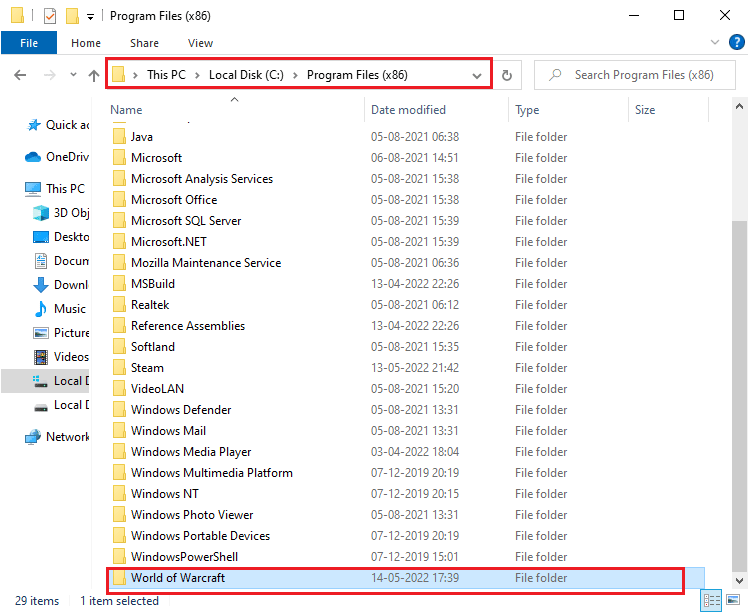
2. Clique com o botão direito na pasta “Cache” e selecione “Excluir”.
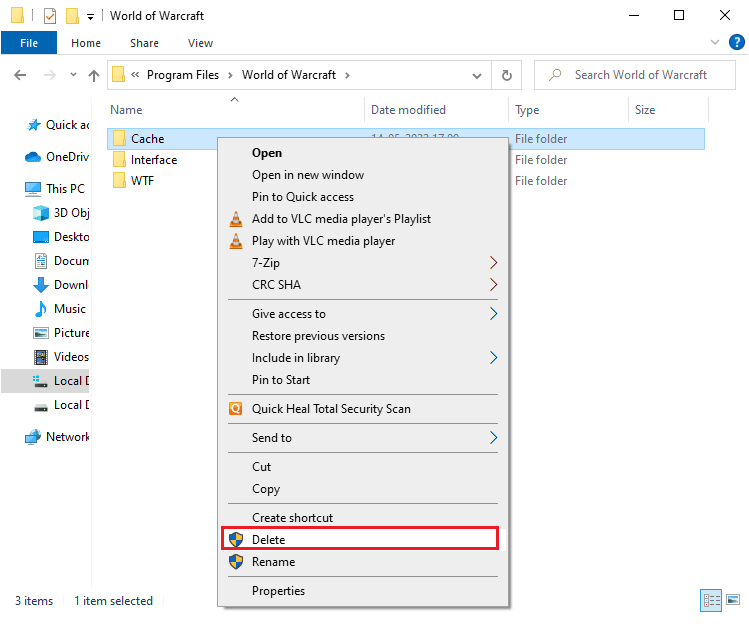
Após isso, verifique se o erro foi corrigido.
Método 5: Remover o Atributo “Somente Leitura”
O jogo World of Warcraft funciona melhor quando as configurações de atributos adequados são concedidas pelo UAC (Controle de Conta de Usuário). Se o jogo e seus componentes estiverem configurados apenas como “Somente Leitura”, ele não poderá ser modificado ou atualizado, o que pode gerar o erro WOW 51900314. Siga as instruções abaixo para alterar o atributo “Somente Leitura”:
1. Abra o Explorador de Arquivos e vá para o diretório do jogo:
C:Program Files (x86)World of Warcraft
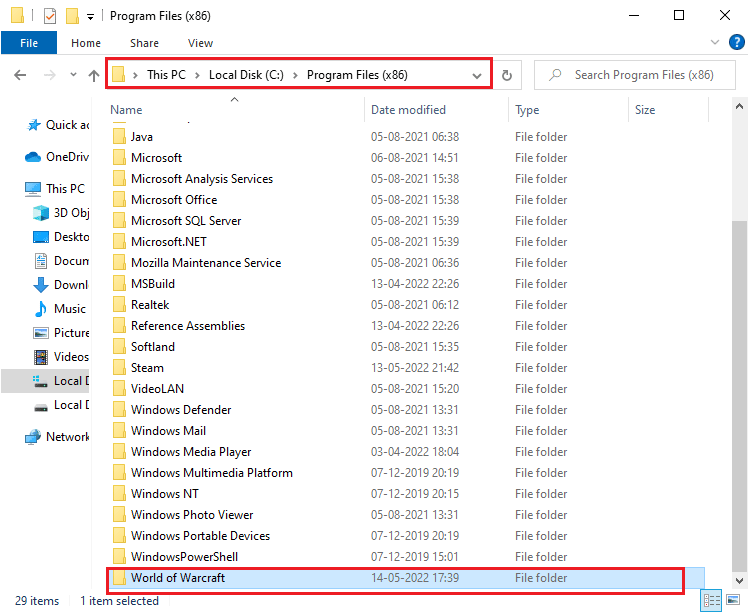
2. Clique com o botão direito no arquivo de configuração “Wow.exe” e selecione “Propriedades”.
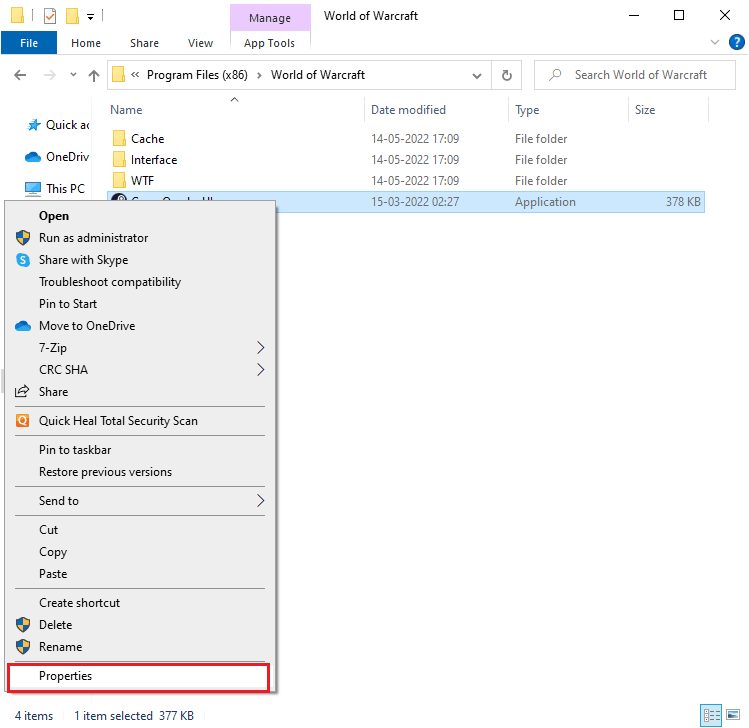
3. Vá para a guia “Geral” e desmarque a caixa “Somente leitura” na seção “Atributos”.
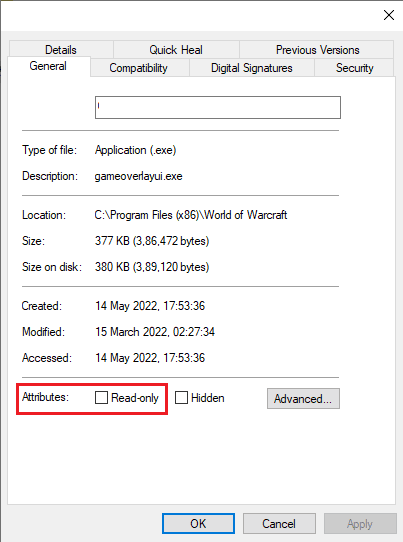
4. Clique em “Aplicar” e depois em “OK” para salvar as alterações.
Método 6: Executar a Ferramenta de Reparo da Blizzard
Se o erro persistir, pode haver alguns arquivos danificados no seu computador. Arquivos corrompidos podem aparecer devido a um antivírus muito protetor ou uma falha na atualização. A Blizzard oferece uma ferramenta integrada para corrigir arquivos danificados. Veja como executar esta ferramenta:
1. Vá até o diretório do arquivo de configuração “Wow.exe” e clique com o botão direito nele para “Executar como administrador”.
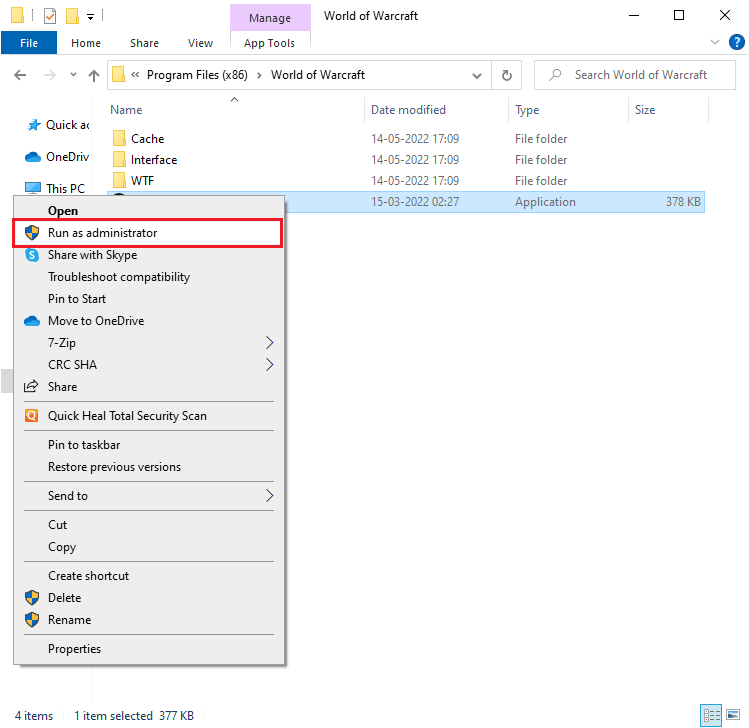
2. Se solicitado pelo Controle de Conta de Usuário, clique em “Sim”.
3. Vá para a aba “Jogos” na parte superior da janela e selecione “World of Warcraft” na lista.
4. Clique em “Opções” e depois em “Verificação e reparo” na lista suspensa.
5. No próximo prompt, clique em “Iniciar Verificação” e aguarde o processo ser concluído.
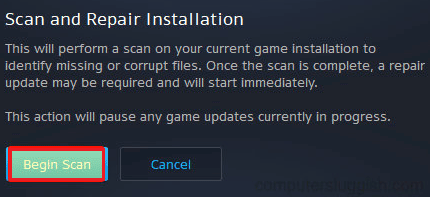
6. Reinicie o jogo e verifique se o erro foi corrigido.
Método 7: Modificar a Configuração do Firewall do Windows Defender
O erro WOW51900314 pode ocorrer devido a antivírus muito reativos ou protetores que impedem a conexão entre o jogo e o servidor. Para resolver esse problema, adicione o World of Warcraft à lista de permissões do Firewall ou desative-o temporariamente.
Opção I: Adicionar World of Warcraft à Lista de Permissões
Para adicionar o jogo à lista de permissões do Firewall do Windows Defender, siga nosso guia sobre como permitir ou bloquear aplicativos através do Firewall.
Opção II: Desativar o Firewall (não recomendado)
Se não souber como desativar o Firewall do Windows Defender, consulte nosso guia sobre como desativar o Firewall no Windows 10.
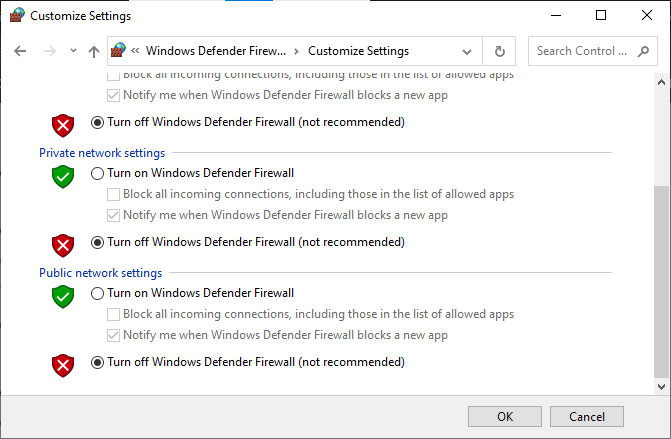
Opção III: Criar Nova Regra no Firewall
1. Pressione a tecla Windows e digite “Firewall do Windows Defender com Segurança Avançada” e clique em “Abrir”.
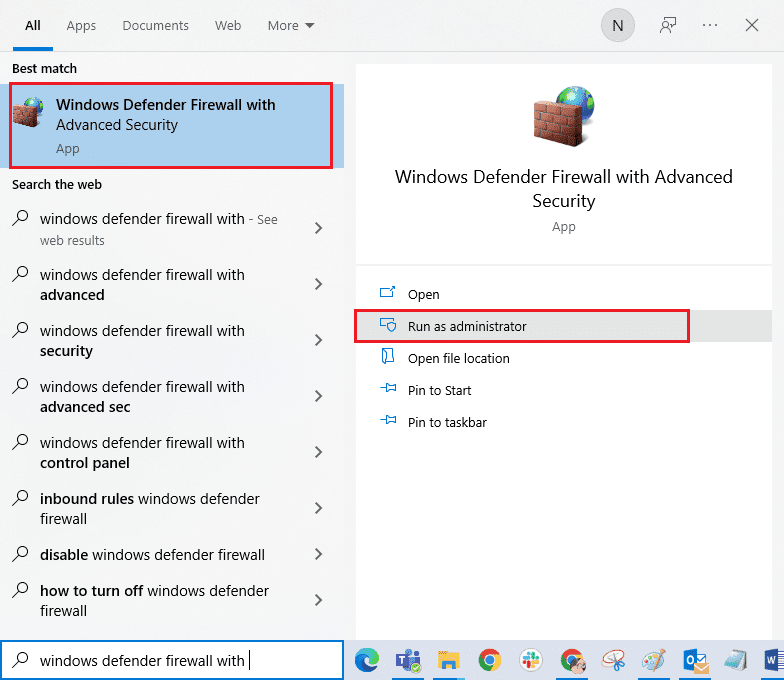
2. No painel esquerdo, clique em “Regras de Entrada”.
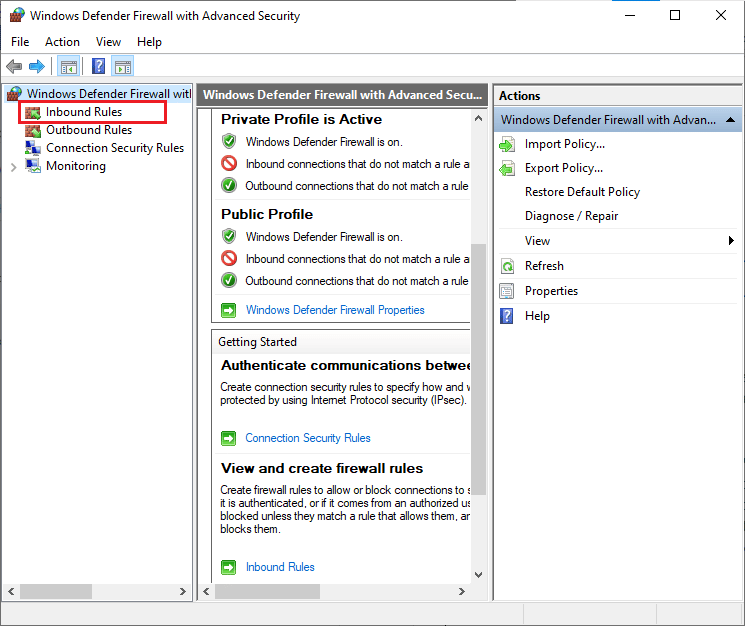
3. No painel direito, clique em “Nova Regra…”
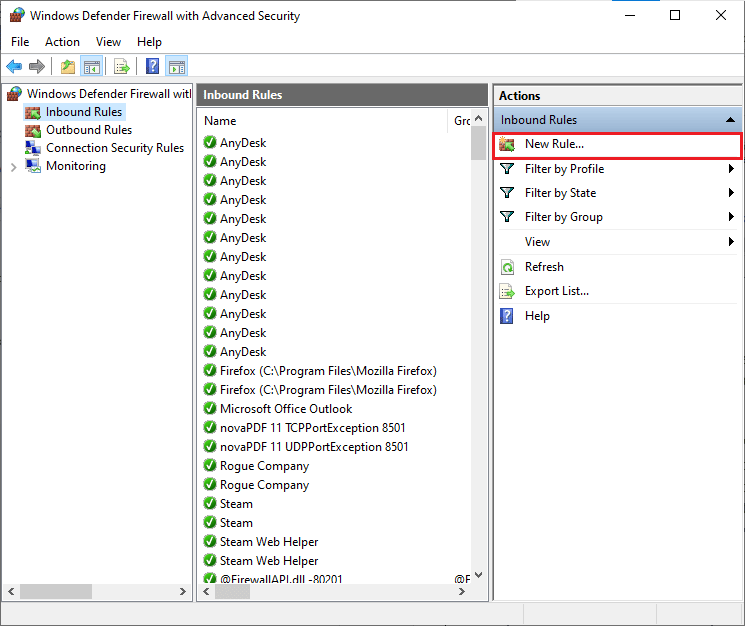
4. Selecione a opção “Programa” e clique em “Avançar >”.
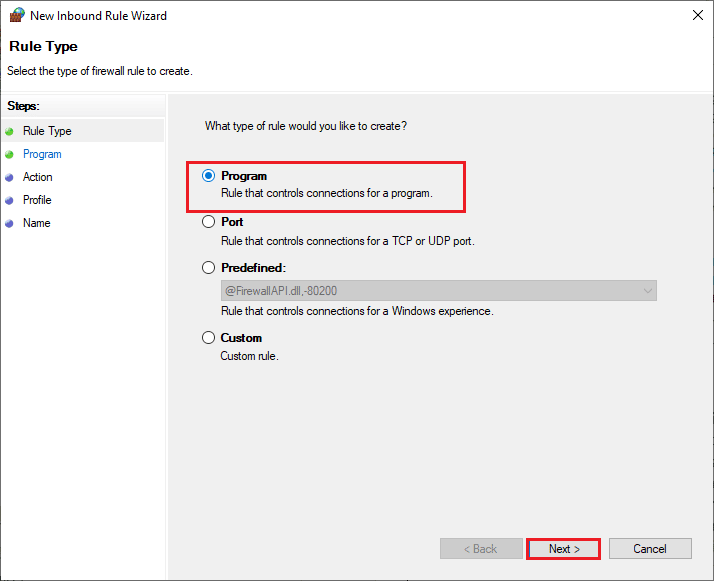
5. Clique em “Procurar…”
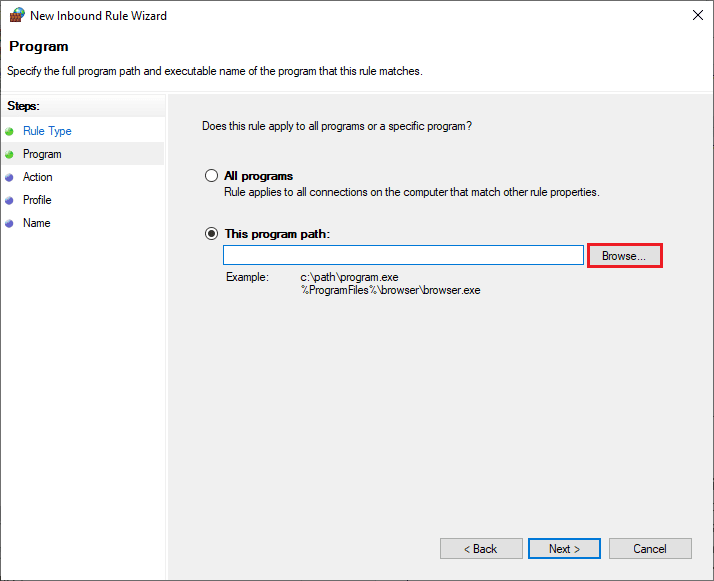
6. Navegue até “C:\Program Files (x86)\World of Warcraft”, selecione o arquivo de configuração e clique em “Abrir”.
7. Clique em “Avançar >”.
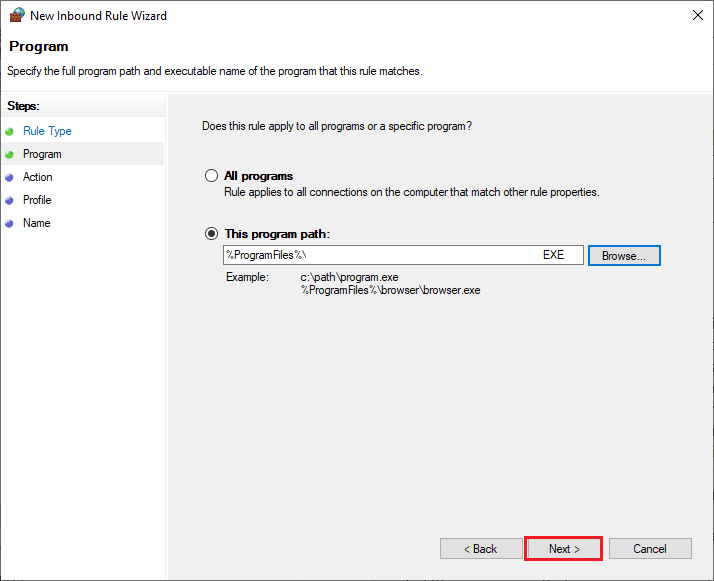
8. Selecione o botão “Permitir a conexão” e clique em “Avançar >”.
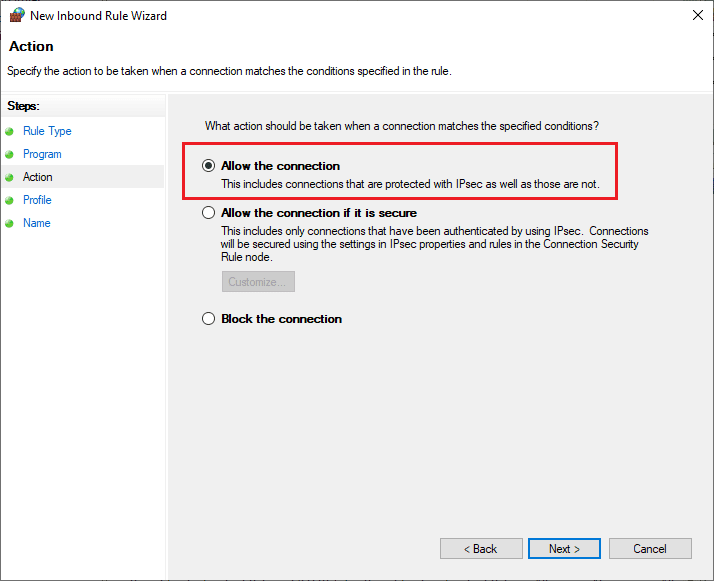
9. Certifique-se de que as caixas “Domínio”, “Privado” e “Público” estão marcadas e clique em “Avançar >”.
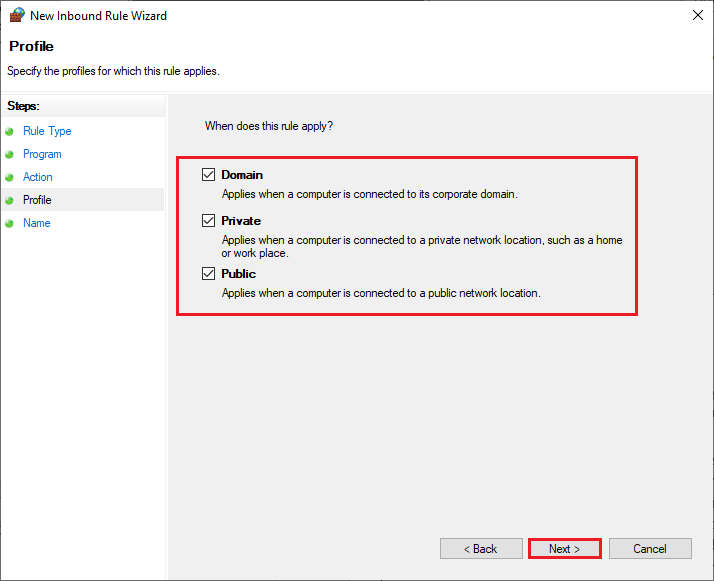
10. Adicione um nome à sua regra e clique em “Concluir”.
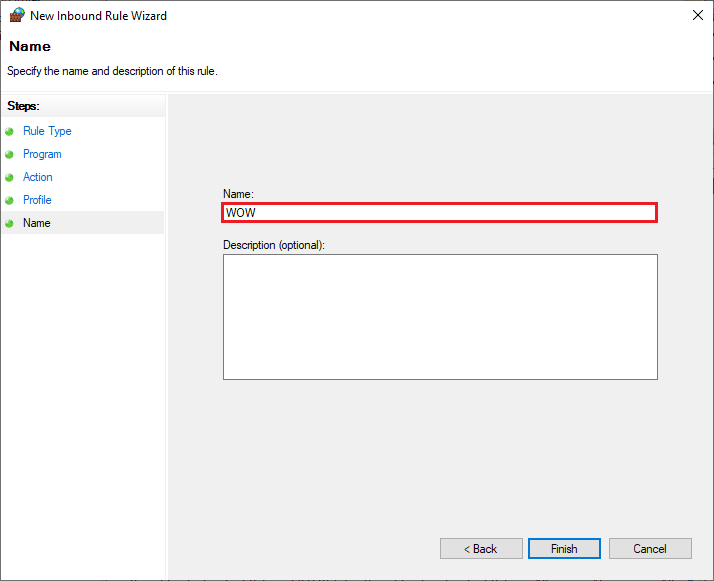
Verifique se o erro foi corrigido.
Método 8: Desativar Antivírus Temporariamente (se aplicável)
Programas antivírus incompatíveis podem causar o erro WOW51900314. Desative-o temporariamente para verificar se é a causa. Consulte nosso guia sobre como desativar o antivírus temporariamente no Windows 10.
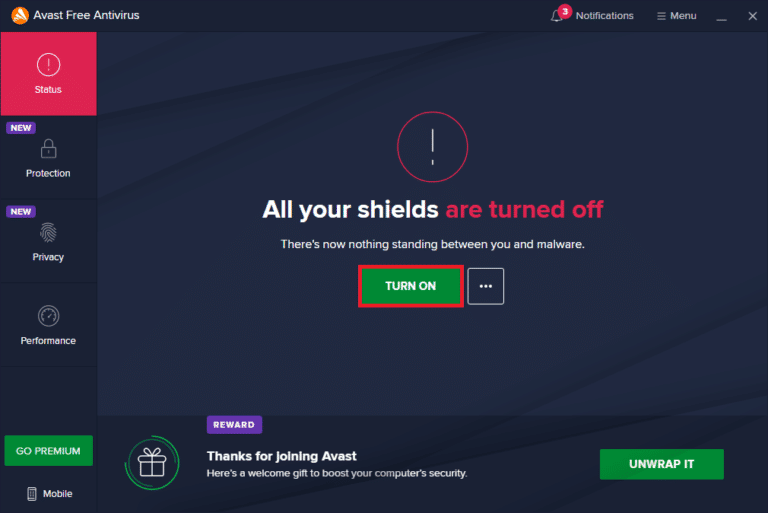
Se o problema for resolvido após desativar o antivírus, desinstale-o completamente. Consulte nosso guia sobre como forçar a desinstalação de programas no Windows 10.
Método 9: Reinstalar o World of Warcraft
Se nenhum dos métodos anteriores funcionar, reinstale o jogo. Siga os passos abaixo:
1. Pressione a tecla Windows, digite “Aplicativos e recursos” e clique em “Abrir”.
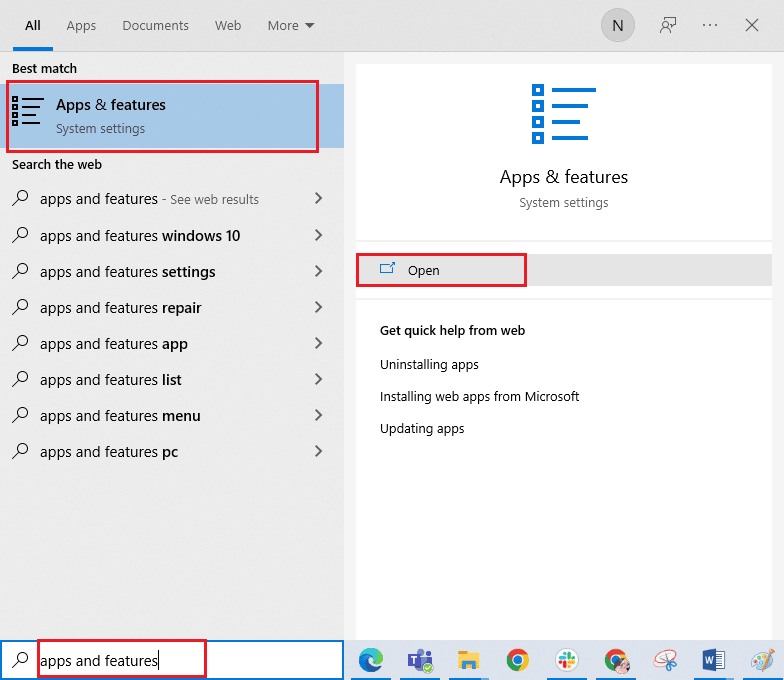
2. Localize “World of Warcraft”, clique nele e selecione “Desinstalar”.
<